パスワードを頻繁に入力するように求められるのは、ログイン時に大きな問題になる可能性があります。 Mac デバイス。 Macデバイスではデフォルトでこの設定にもかかわらず、無効にすることができます。 あなたがあなたのMac上であなたのパスワードをオフにしたときの状況下でセキュリティを確実にすることができるならば、あなたは読み続けてそしてMac上でパスワードをオフにする方法のステップについて学ぶことができます。
目次パスワードを無効にするMacに保存されているパスワードを削除する
みんなが読んでいる:Macで保存したパスワードを削除する方法
パスワードを無効にする
ステップ1 システム環境設定を開きます。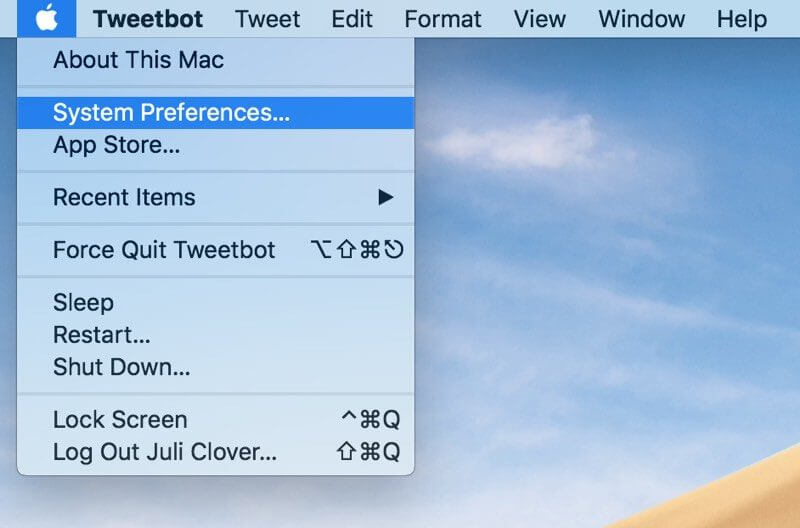
Step 2. Choose Security & Privacy.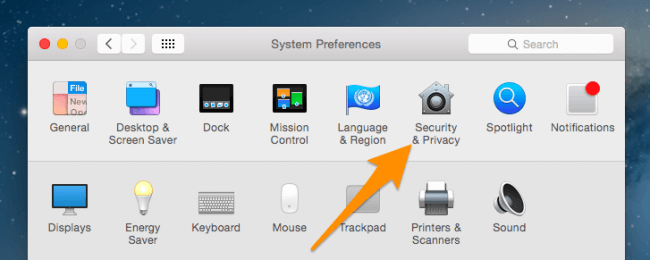
ステップ3 左下にあるロックアイコンをクリックします。![]()
ステップ4 [自動ログインを無効にする]オプションをオフにします。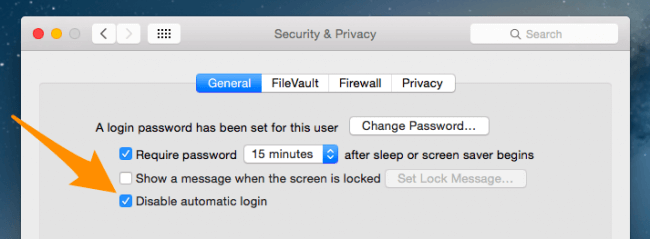
ステップ5 変更を確認するためにパスワードを入力してください。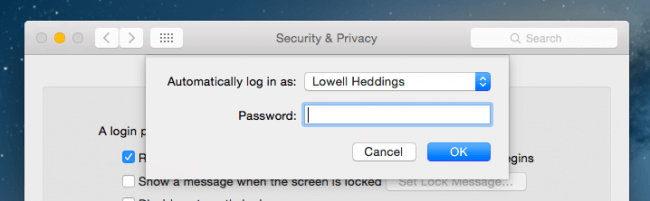
Macに保存されているパスワードを削除する
ほとんどの場合、クリックしたほうがいいです。 OK or 確認します button when a pop-up window turns up and asks you whether you are willing to save the passwords on the website. In this way, you have no need to enter the corresponding passwords the next time you login into different accounts. It greatly reduces the rate you forget passwords. As has been mentioned above, however, if you set your Mac to turn off a password, your privacy on the Mac easily leaks out, including the passwords you saved in browsers.
Therefore, you may need to delete and remove the passwords on your Mac immediately to prevent your private information from being attacked and for illegal use. You can open browsers installed on your Mac and clear up all the saved passwords inside. In addition, you can remove your passwords with the help of reliable third-party software. iMyMac - プライバシー あなたにとって素晴らしい選択です。
次の手順で、保存したパスワードを削除する方法を見てみましょう。
ステップ1.iMyMacPowerMyMacをダウンロードして起動します
First of all, you are supposed to download iMyMac PowerMyMac. Click the button below or directly go to iMyMac official website. Then, start iMyMac on your Mac.
ステップ2 プライバシーを選択
左側の列で、[プライバシー]を選択して[ スキャン スキャンを開始するためのボタン。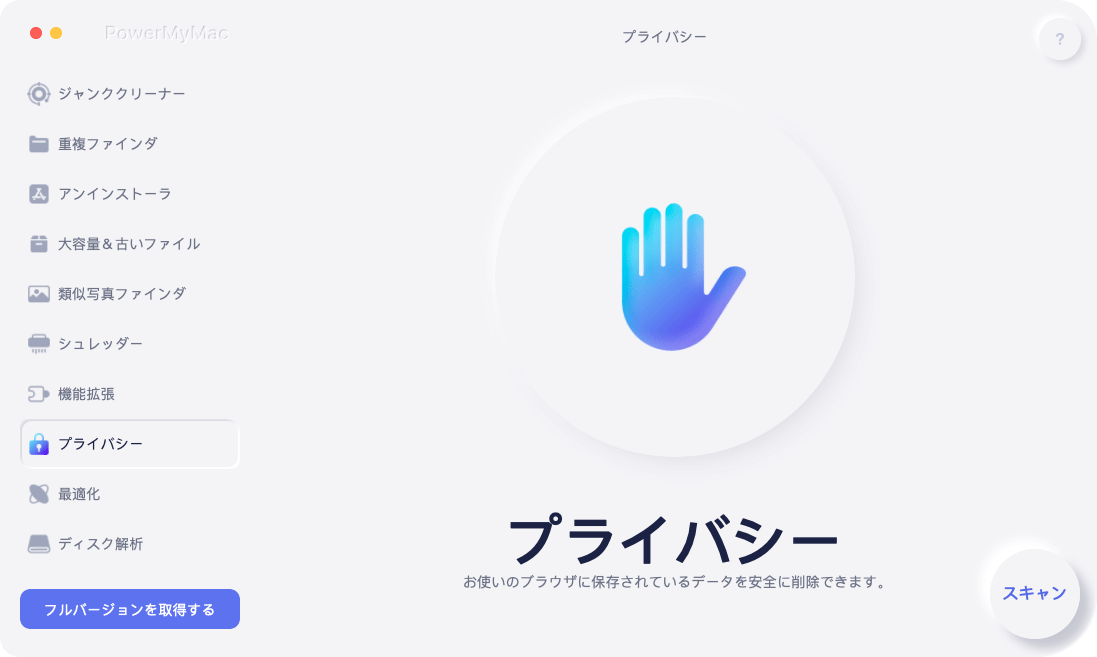
ステップ3 データのプレビューと選択
数分後のスキャン処理で、Mac上でデータをプレビューしたり、削除したいデータにチェックを付けることができます。 またはあなたは直接チェックすることができます すべてを選択します。 保存されたパスワードやその他のクッキーや履歴を削除する。 保存したすべてのパスワードを消去したいだけの場合は、ログイン履歴項目にチェックマークを付けてください。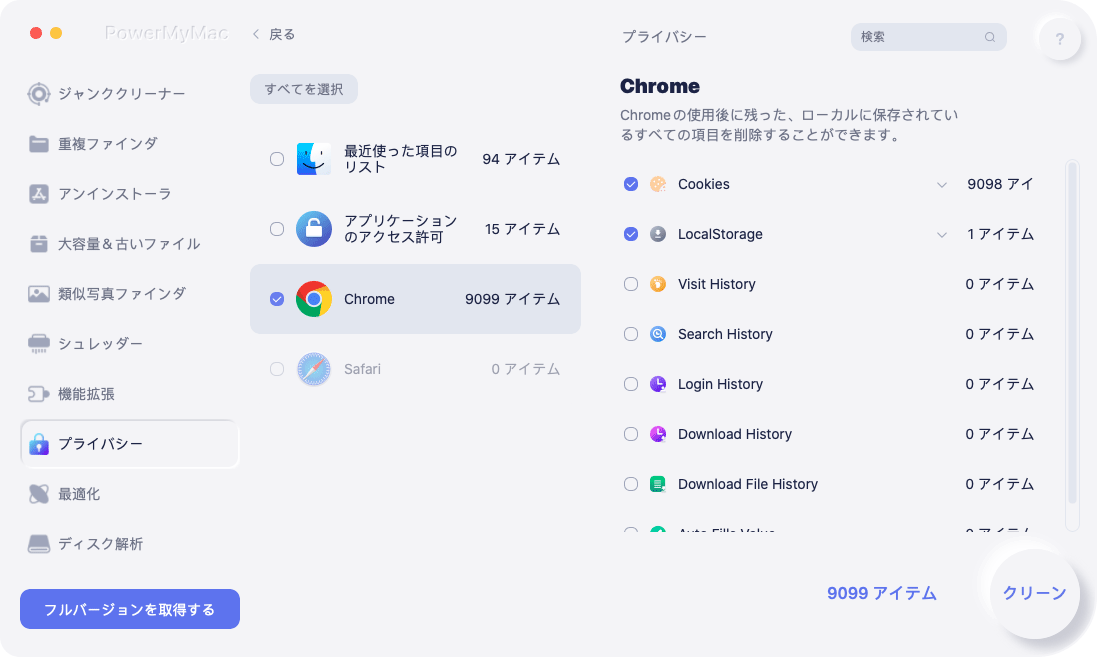
ステップ5 選択したデータを消去する
をタップ 石斑魚 選択したデータと保存されたパスワードを削除するためのボタン。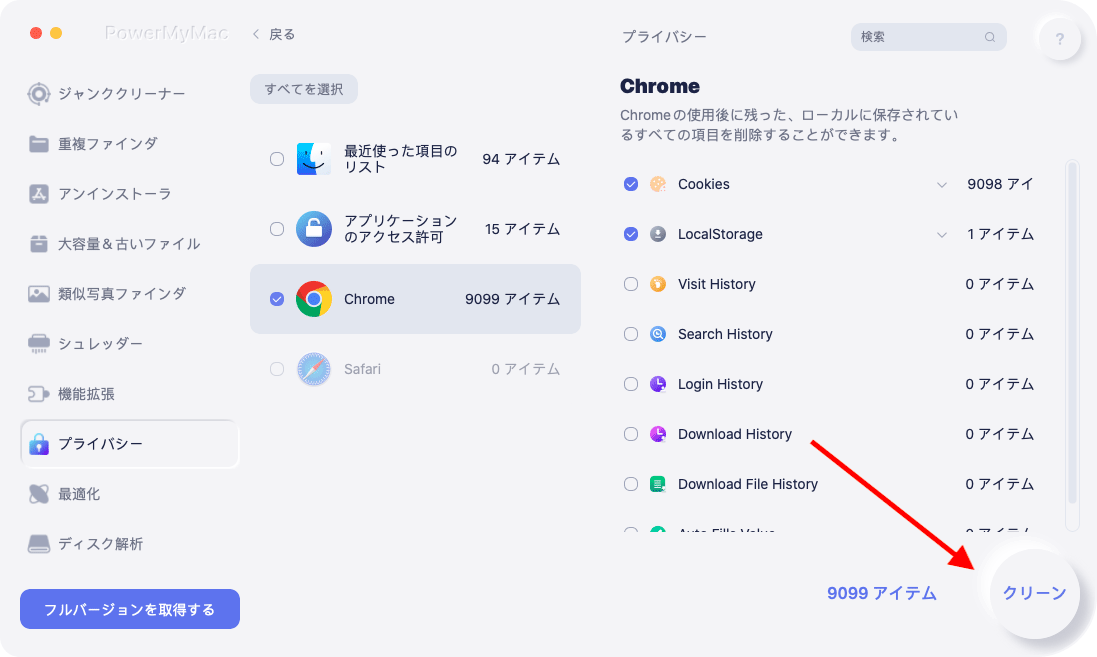
パスワードを無効にし、Macに保存されているパスワードを削除する方法は次のとおりです。 お使いのMacでの操作方法について学び、習得する。 ご質問がございましたら、下のコメントを書くか、私達に電子メールを送ること容易に感じなさい。



